Corrigir o erro de carregamento de imagens do Tinder
Publicados: 2023-03-18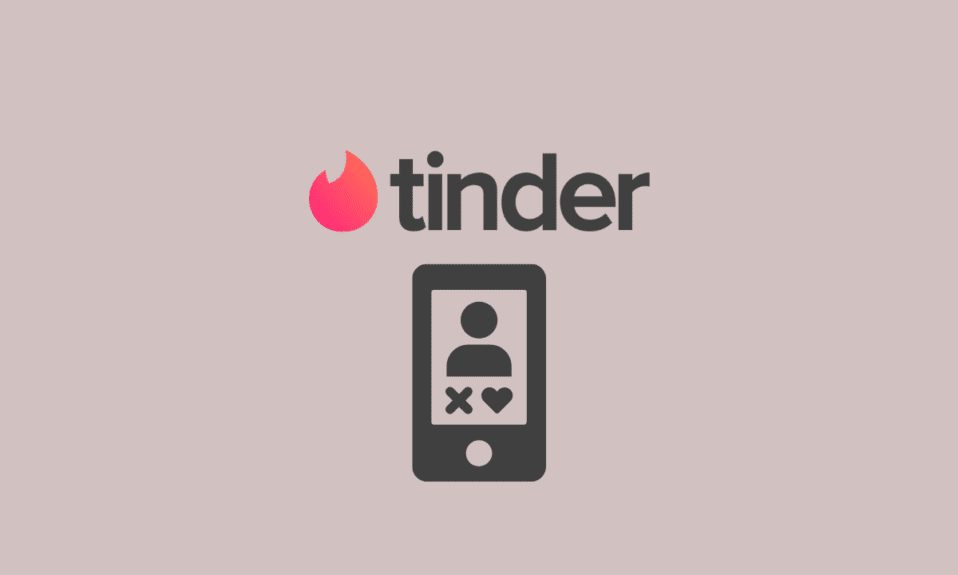
O Tinder se tornou um dos aplicativos de namoro mais populares do mundo, com milhões de usuários deslizando para a direita e para a esquerda em busca do par perfeito. Contudo, nada pode ser mais frustrante do que quando o aplicativo falha ao carregar suas fotos de perfil ou as fotos de seu par em potencial. Se você está enfrentando esse problema e está cansado de perder partidas em potencial, não tema! Neste artigo, exploraremos algumas soluções para corrigir o não carregamento das imagens do Tinder. Esteja você usando um dispositivo iOS ou Android, essas dicas o ajudarão a voltar a deslizar e encontrar a correspondência certa.
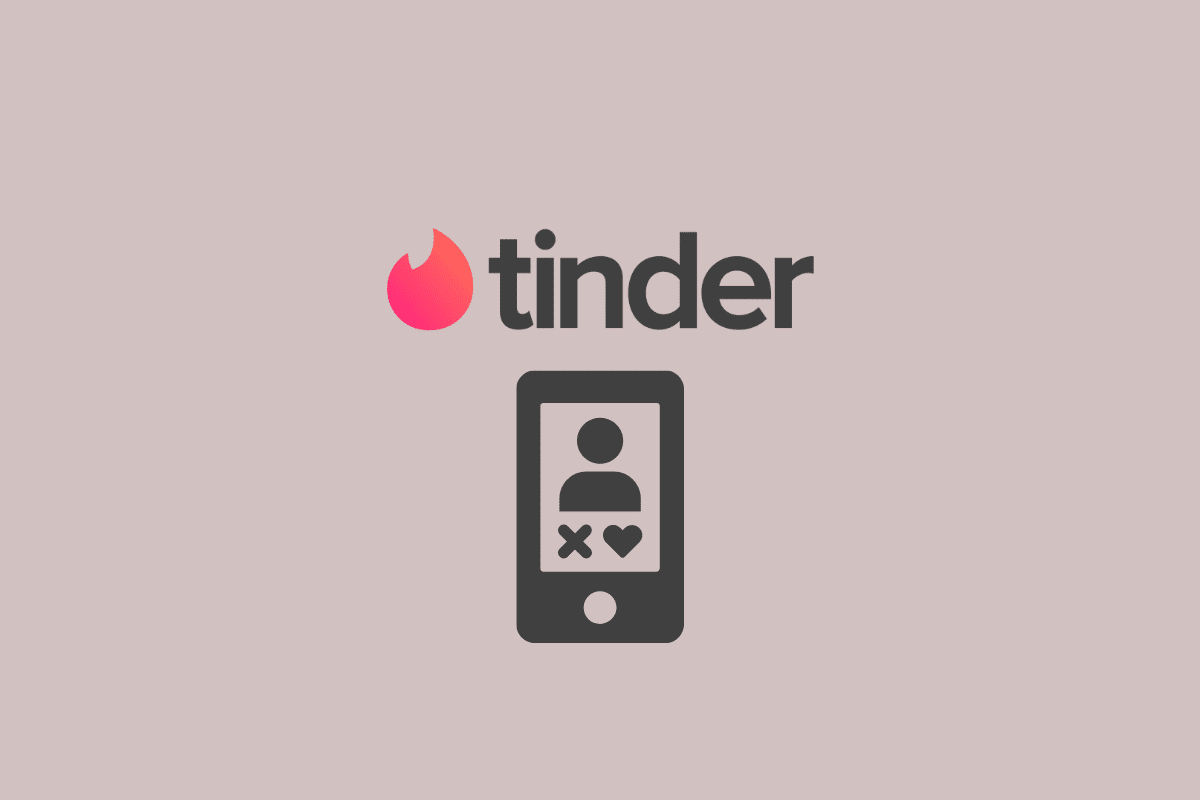
Como corrigir o erro de carregamento de imagens do Tinder
Aqui, você conhecerá em detalhes as diferentes maneiras de corrigir o problema de carregamento de imagens do Tinder.
Por que as fotos não estão carregando no Tinder?
Existem várias razões possíveis para as fotos não carregarem no Tinder. Você pode encontrar algumas das razões abaixo.
- Conexão de internet lenta : se sua conexão de internet for lenta ou fraca, as fotos podem não carregar corretamente no Tinder.
- Problemas de servidor : às vezes, os servidores do Tinder podem estar com problemas, resultando em imagens que não carregam.
- Aplicativo desatualizado : se você estiver usando uma versão desatualizada do aplicativo Tinder, as imagens podem não carregar corretamente.
- Cache e dados do aplicativo : o cache e os dados acumulados no aplicativo podem levar a problemas de desempenho, incluindo o não carregamento de imagens.
- Armazenamento do dispositivo : se o seu dispositivo estiver com pouco espaço de armazenamento, o Tinder pode não funcionar corretamente, fazendo com que as imagens não sejam carregadas.
- Falhas técnicas : pode haver algumas falhas técnicas no seu dispositivo ou no aplicativo que estão fazendo com que as imagens não sejam carregadas.
Maneiras de corrigir o problema de carregamento das imagens do Tinder
Agora que você sabe por que as fotos não estão carregando no Tinder? Vamos para as correções para resolver esse problema.
Observação: como os smartphones não têm as mesmas opções de configurações e variam de fabricante para fabricante, verifique se as configurações estão corretas antes de alterá-las. As referidas etapas foram realizadas no telefone Redmi Note 11T 5G .
Método 1: Métodos básicos de solução de problemas
Aqui estão alguns métodos básicos que você pode seguir antes de passar pelos métodos avançados.
1A. Solucionar problemas de conexão com a Internet
Certifique-se de que você está conectado à Internet e que sua conexão é estável.
- Da mesma forma, certifique-se de que seu telefone esteja conectado ao Wi-Fi ou tenha uma conexão de dados.
- Se você estiver usando Wi-Fi, verifique se está conectado à rede correta e se a rede está funcionando corretamente.
- Se você estiver usando dados, verifique se há dados suficientes em seu plano.
- Por fim, verifique se o modo avião está desativado no seu telefone. Se o modo avião estiver ativado, ele desativará todas as conexões sem fio, incluindo Wi-Fi e dados de celular.
Se você ainda estiver enfrentando problemas com velocidade lenta, leia nosso artigo Como aumentar a velocidade da Internet em seu telefone Android.
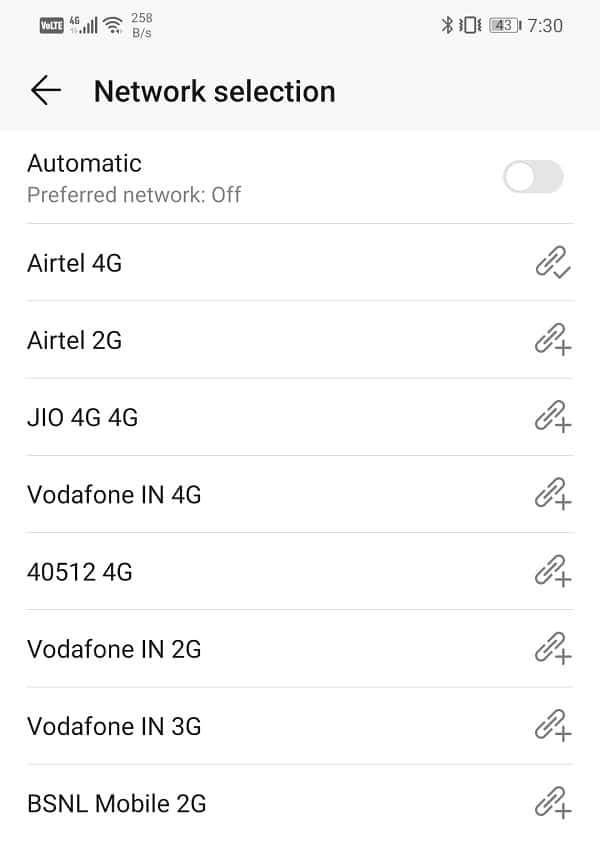
1B. Aguarde o tempo de atividade do servidor
Se você está enfrentando problemas com o Tinder em que suas fotos não estão carregando ou não consegue ver as fotos de outros usuários, pode ser devido a um problema de tempo de atividade do servidor. O Tinder depende de seus servidores para armazenar e transmitir dados, portanto, se houver um problema com os servidores, isso pode causar problemas com o aplicativo. Nesse caso, você precisará ser paciente e esperar que a equipe técnica do Tinder corrija o problema. Você pode acessar a página do Tinder Downdetector para verificar se está funcionando.
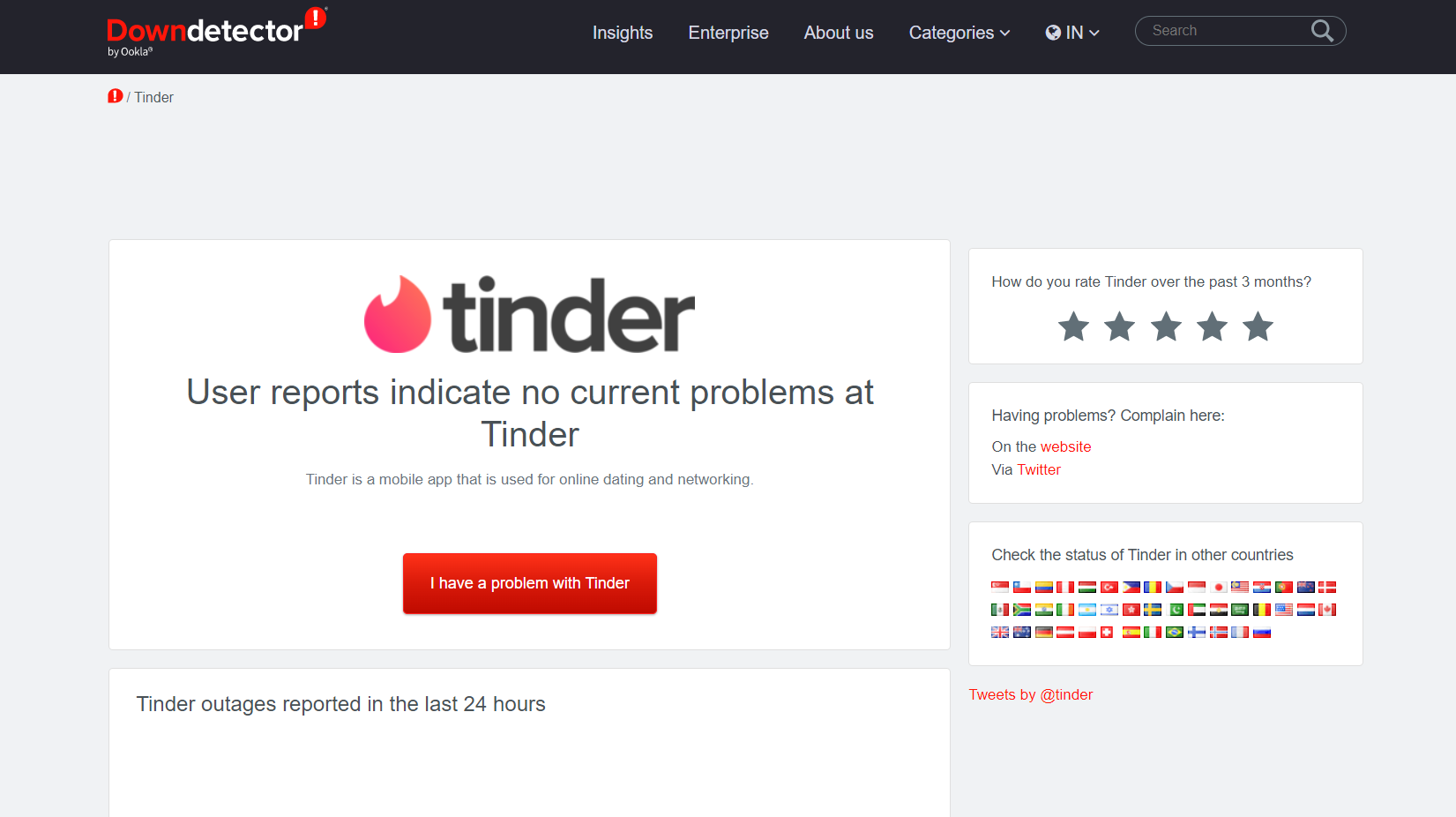
1C. Reiniciar aplicativo
As imagens que não carregam ou demoram muito para carregar podem ser corrigidas reiniciando o aplicativo. Isso geralmente pode resolver problemas técnicos e ajudar o aplicativo a funcionar corretamente. Siga os passos abaixo para fazê-lo:
1. Toque em Aplicativos recentes ou deslize de baixo para cima na tela e segure.
Observação: o botão Recentes geralmente está localizado à direita ou à esquerda do botão inicial.
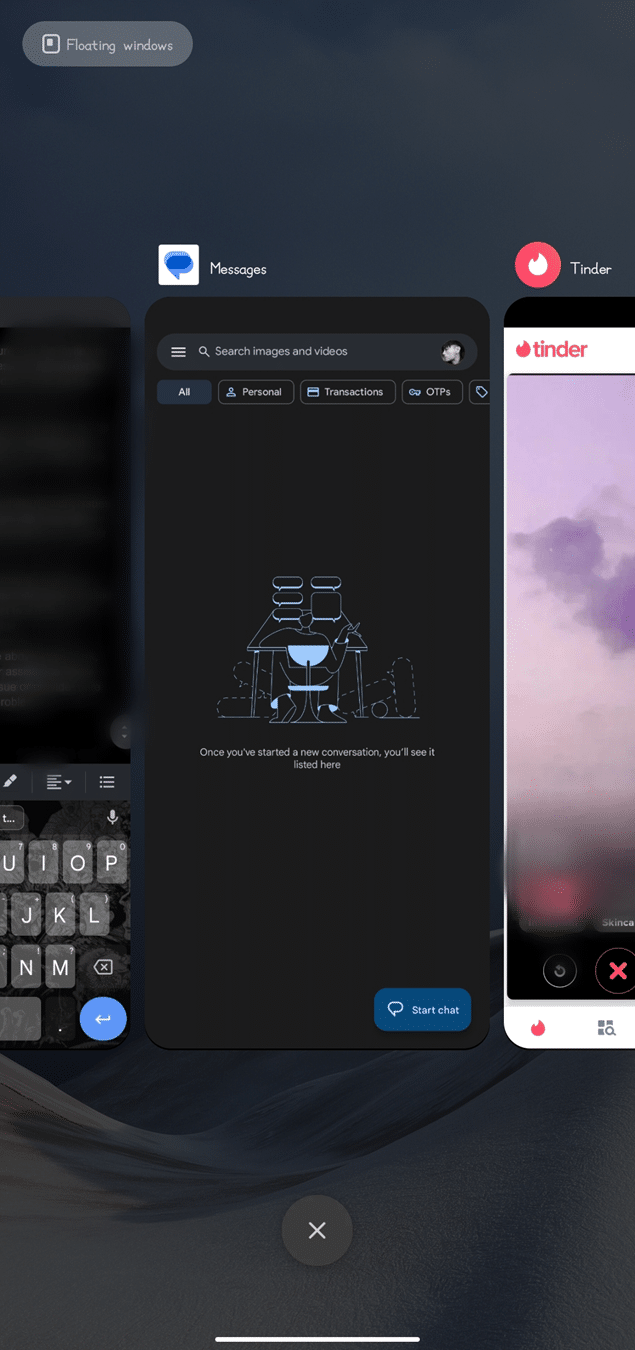
2. Deslize para a esquerda ou para a direita para encontrar o aplicativo Tinder.
3. Deslize para cima na visualização do aplicativo Tinder para fechá-lo.
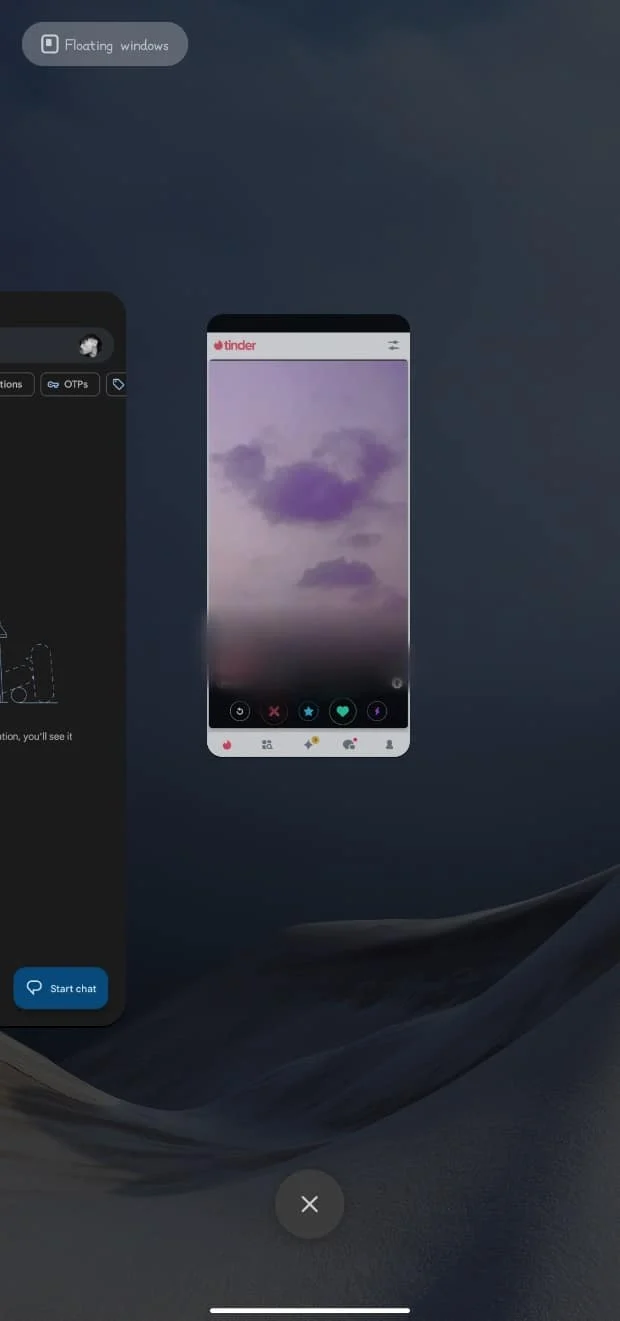
4. Aguarde alguns segundos e toque no ícone do aplicativo Tinder para reabri-lo.

1D. Dispositivo de reinício
Às vezes, reiniciar o dispositivo pode resolver problemas com aplicativos que não estão funcionando corretamente. Reiniciar o dispositivo pode eliminar quaisquer falhas ou erros temporários que possam estar impedindo o carregamento adequado das imagens. Leia nosso guia sobre como reiniciar ou reiniciar seu telefone Android? Depois que seu dispositivo for reiniciado, abra o aplicativo Tinder e verifique se as imagens estão carregando corretamente.
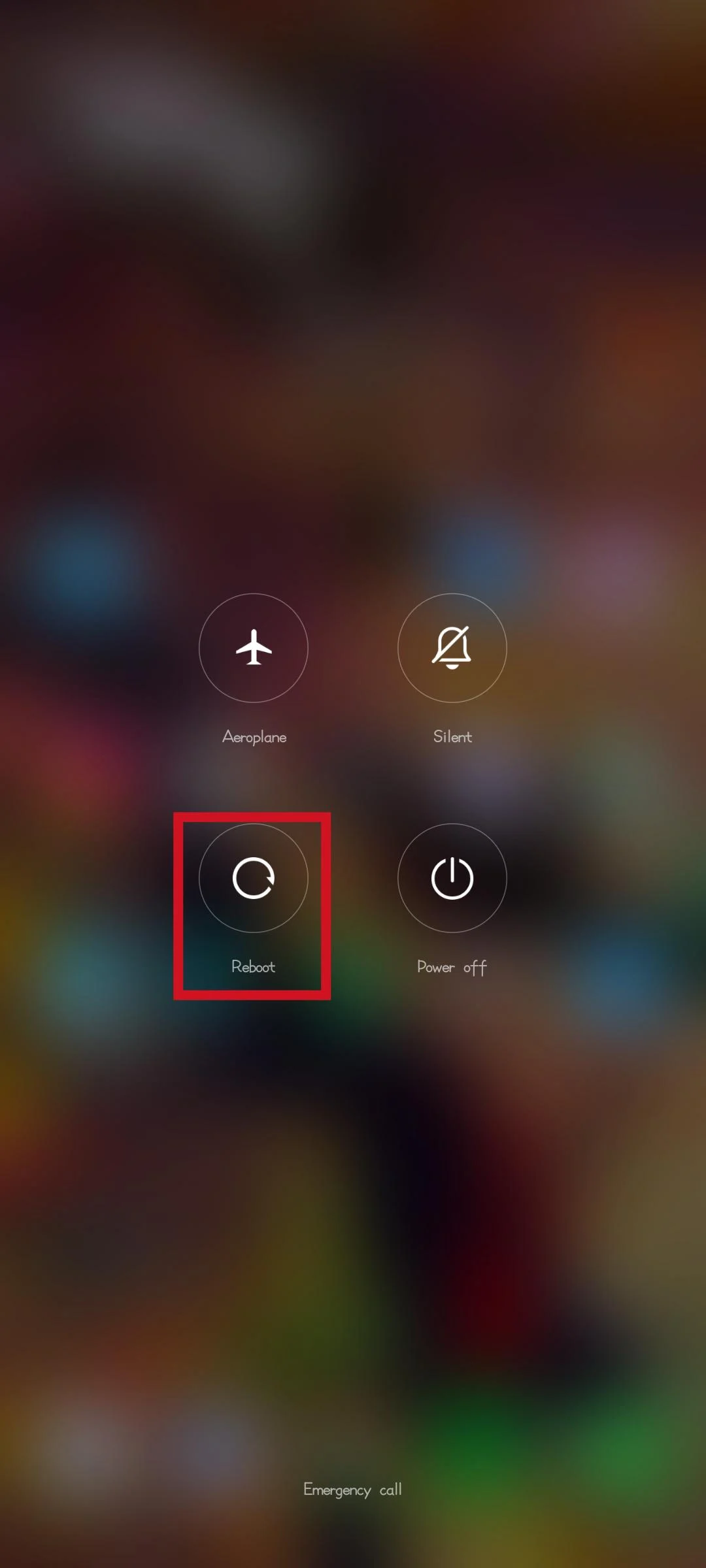
Método 2: tente uma imagem diferente ou de um perfil diferente
Você pode tentar usar uma imagem diferente ou selecionar uma foto de um perfil diferente para ver se isso resolve o problema. Aqui estão os passos para tentar isso:
1. Abra o aplicativo Tinder e navegue até a página de perfil.
2. Toque em Editar informações .
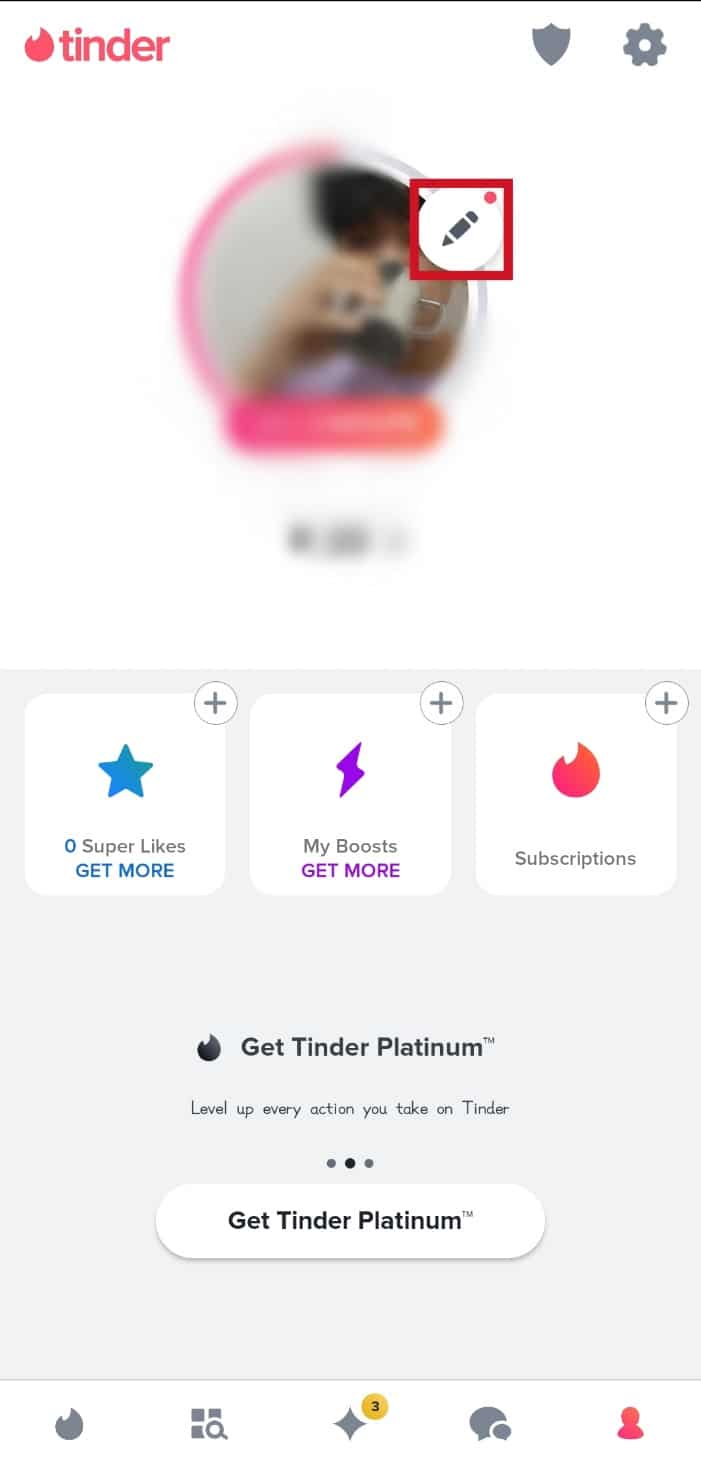
3. Toque no X da foto que não está carregando.
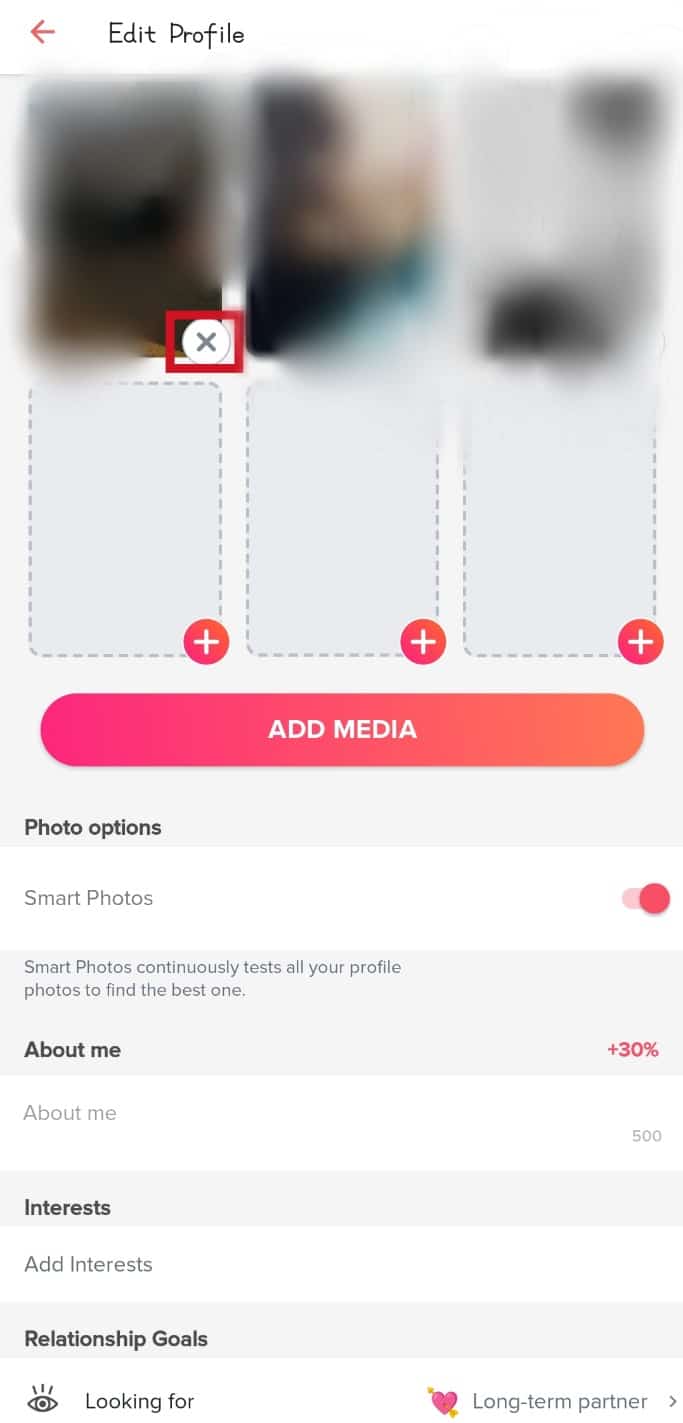
4. Toque no slot de foto em branco e selecione uma foto diferente.
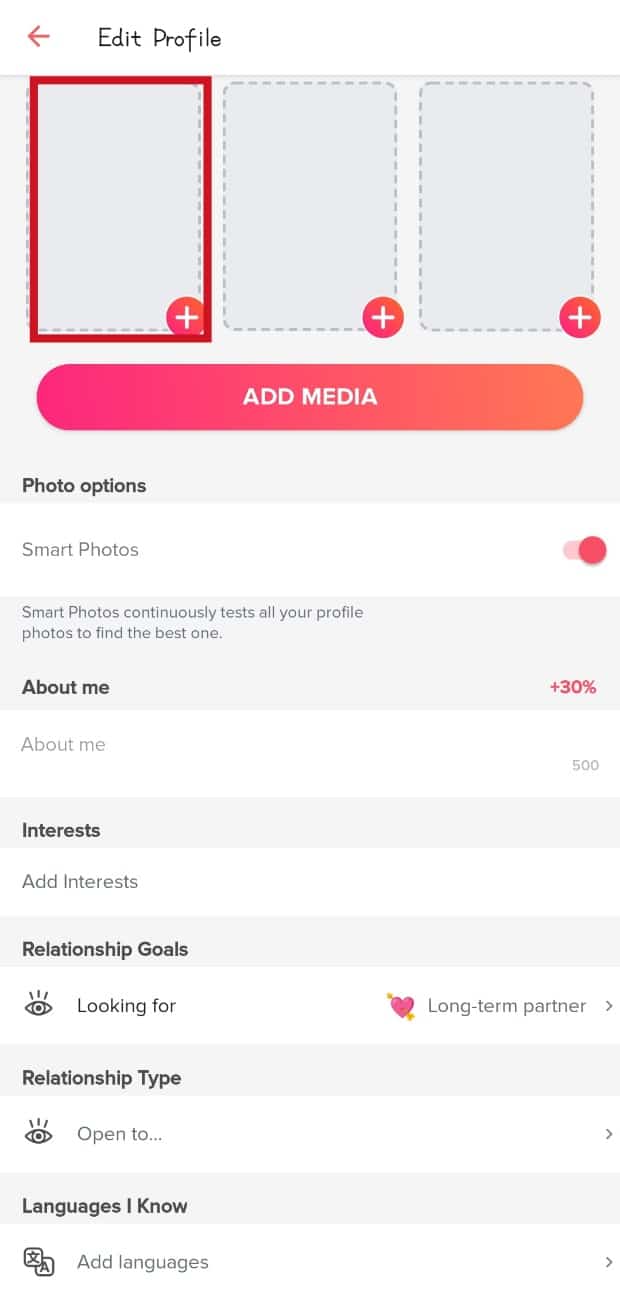
5. Salve as alterações e saia do modo de edição de perfil.
Leia também: O Tinder agora permite que os namorados definam seu tipo de relacionamento e pronomes
Método 3: Atualizar aplicativo
Certifique-se de ter a versão mais recente do Tinder instalada em seu dispositivo. Você pode abrir a App Store ou a Play Store no seu dispositivo e verificar se há uma atualização disponível. Depois de atualizar o aplicativo, você deve reiniciá-lo e verificar se as imagens estão carregando corretamente. Siga os passos abaixo para fazê-lo:

1. Abra o aplicativo Google Play Store .
2. Toque no ícone do perfil no canto superior direito.
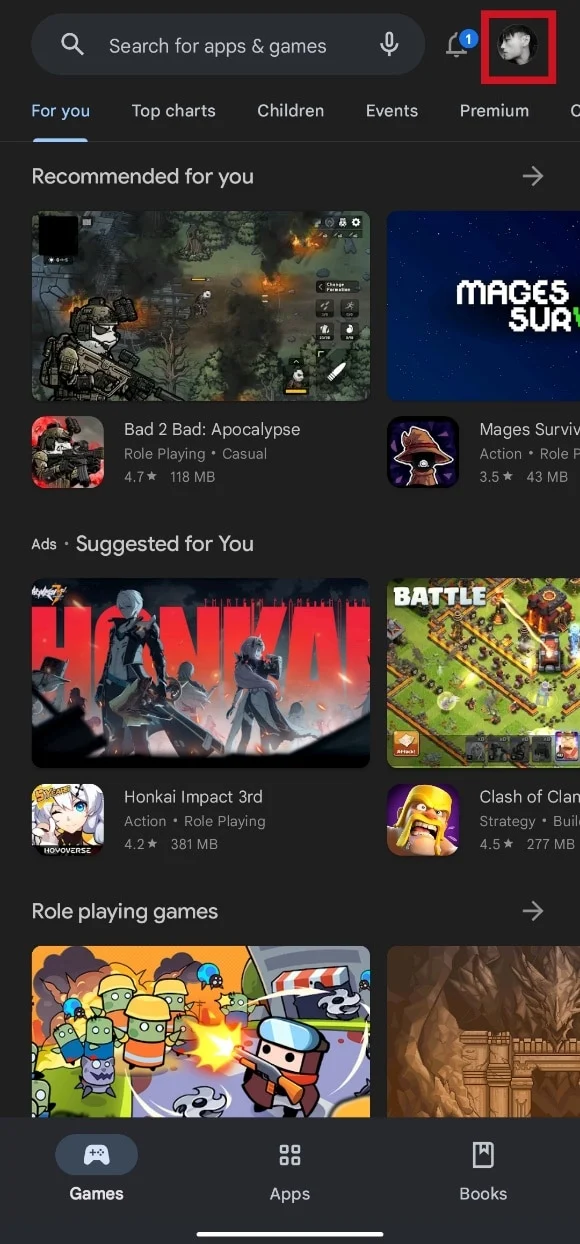
3. Toque em Gerenciar aplicativos e dispositivos no menu.
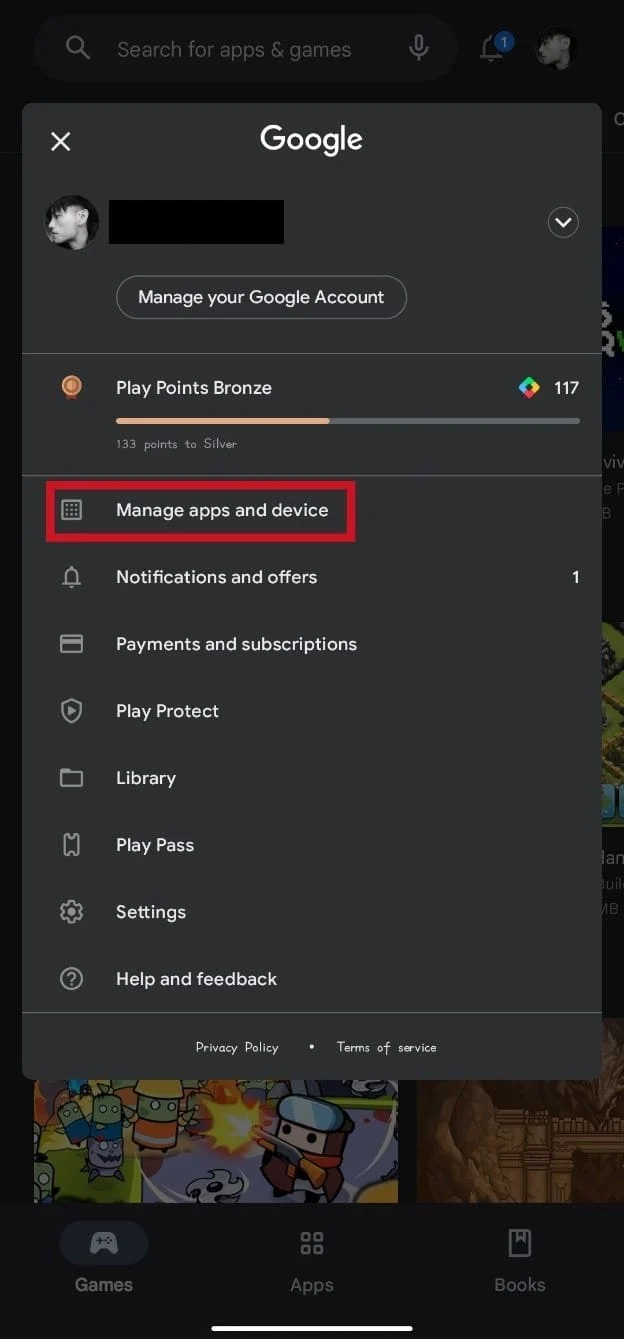
4. Toque na guia Gerenciar .
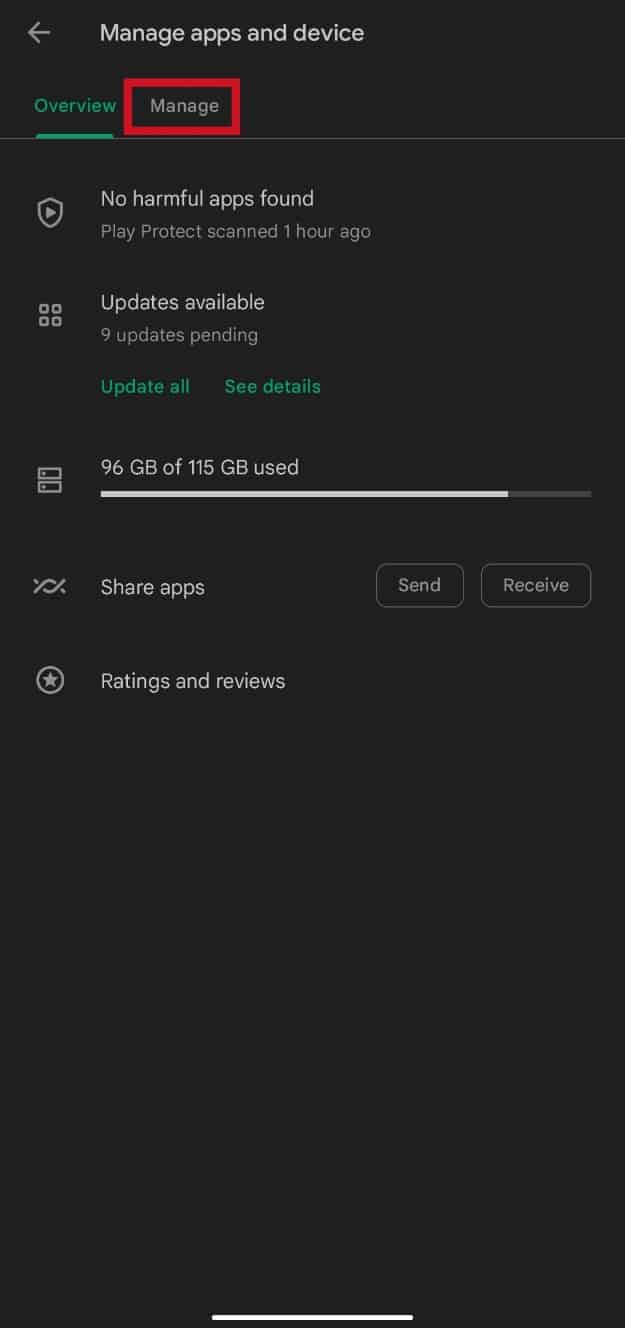
5. Encontre o Tinder na lista e toque nele.
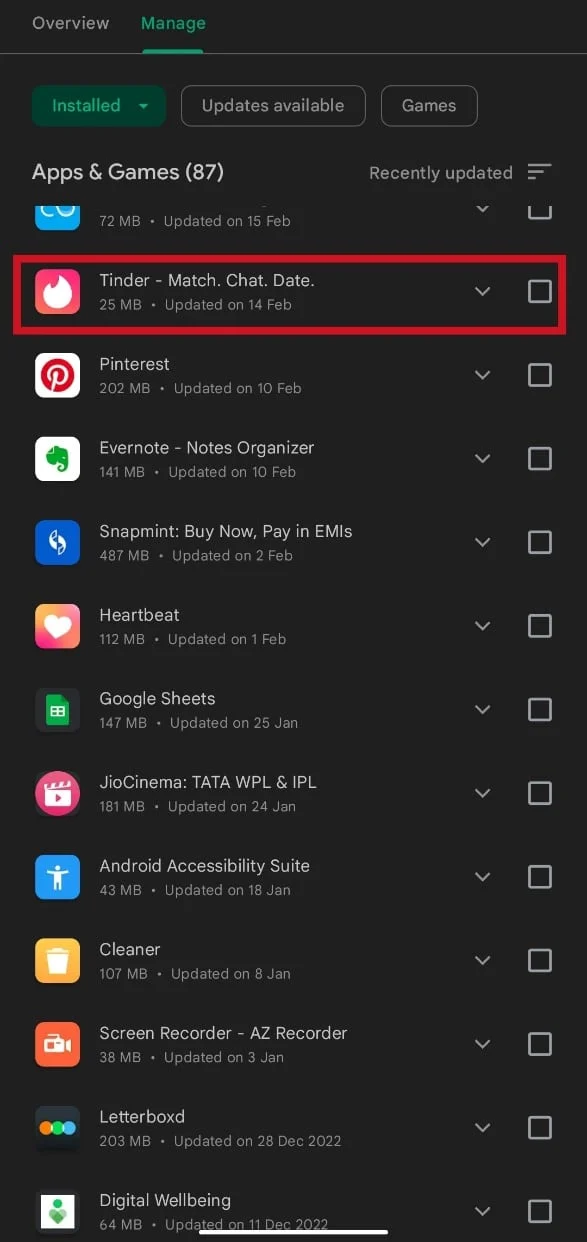
6. Toque em Atualizar .
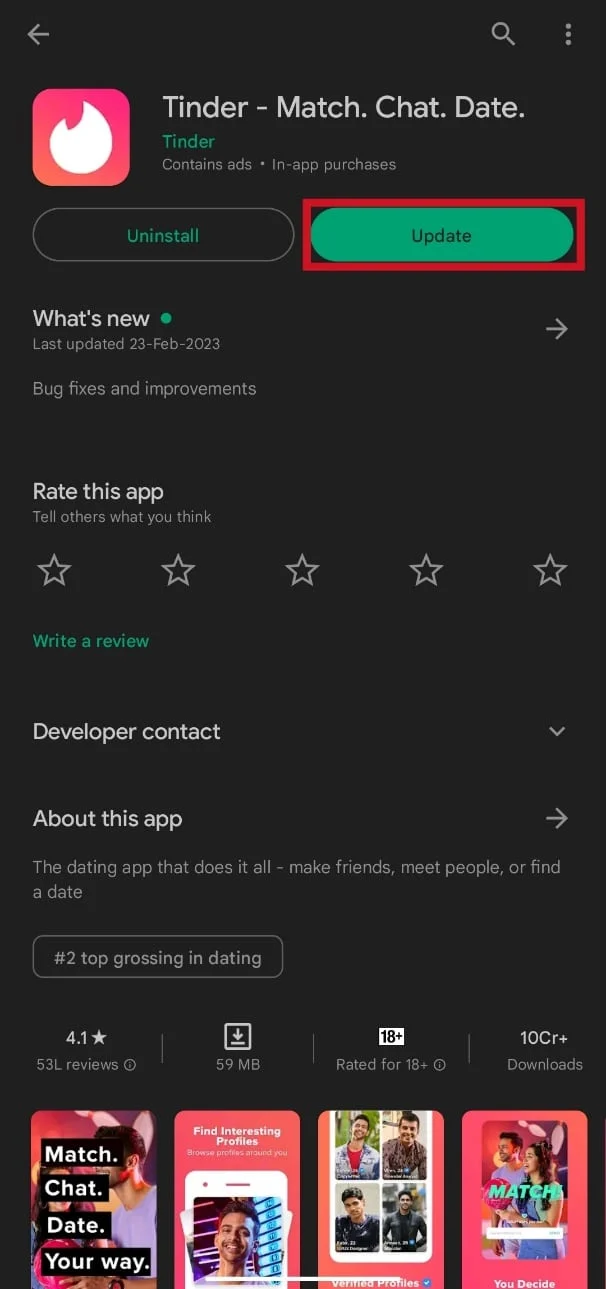
Método 4: limpar o cache do aplicativo
Limpar o cache também pode resolver problemas como o não carregamento de imagens do Tinder. É relativamente simples fazer isso. Você pode ler nosso guia sobre como limpar o cache no telefone Android.
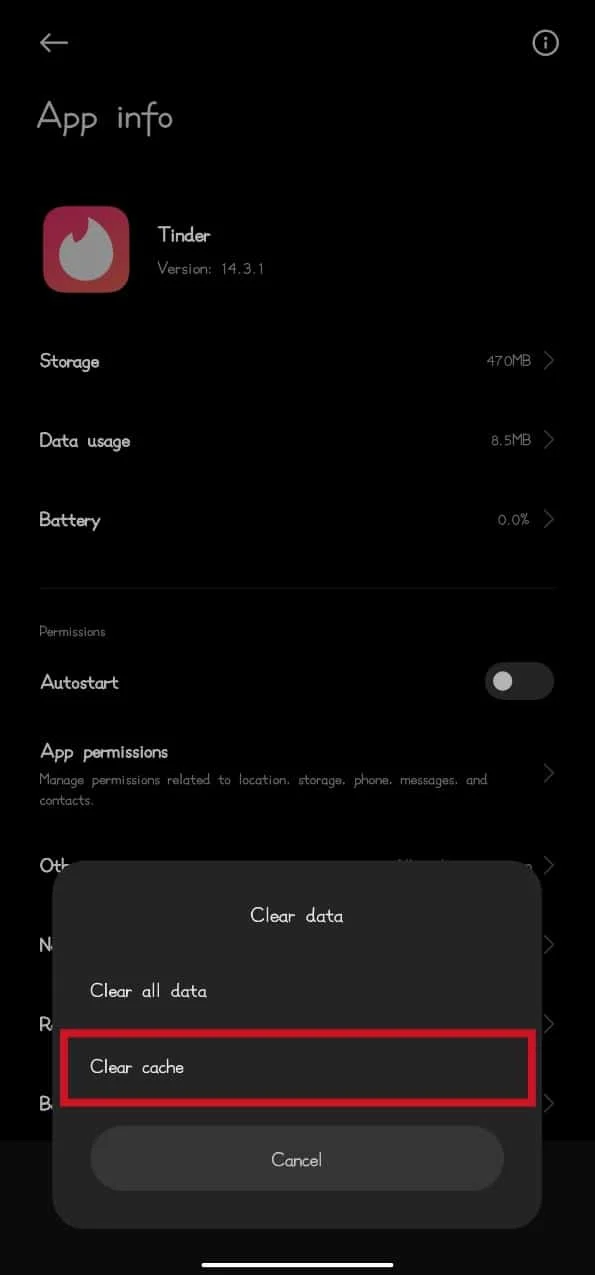
Leia também: Consertar correspondências do Tinder desaparecidas no Android
Método 5: Desative a VPN
VPNs são programas de software externos que ajudam a proteger sua rede e dados online. A função deles é ocultar seu endereço IP original, garantindo assim o anonimato e filtrando dados para proteger detalhes confidenciais. Isso pode resultar em problemas no Tinder. Portanto, é uma boa ideia desativar a VPN ao usar o Tinder. Siga os passos abaixo para fazê-lo:
1. Abra o aplicativo VPN .
2. Toque na opção Desconectar ou, neste caso, Toque para parar .
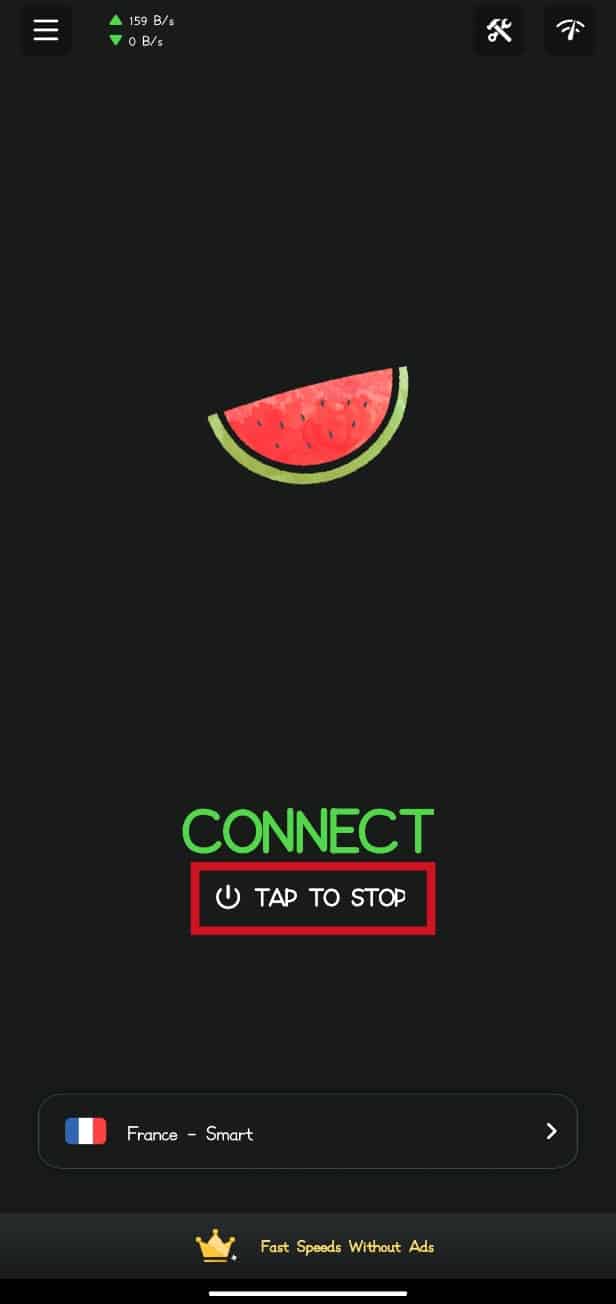
Método 6: Espaço de Armazenamento Livre
Você também pode liberar espaço de armazenamento para corrigir alguns problemas nos aplicativos. Da mesma forma, a falta de espaço de armazenamento pode causar problemas como o não carregamento de imagens do Tinder. Você pode percorrer sua lista de aplicativos e excluir todos os aplicativos que não usa mais. Para desinstalar aplicativos, você pode ler nosso guia sobre como desinstalar ou excluir aplicativos do seu telefone Android. Isso liberará espaço no armazenamento do seu dispositivo. Além disso, você pode percorrer sua galeria de fotos e excluir todas as fotos e vídeos antigos ou desnecessários. Também é uma boa ideia transferir arquivos para a nuvem. Você pode usar serviços de armazenamento em nuvem, como Google Drive ou iCloud, para transferir arquivos e liberar espaço no dispositivo.
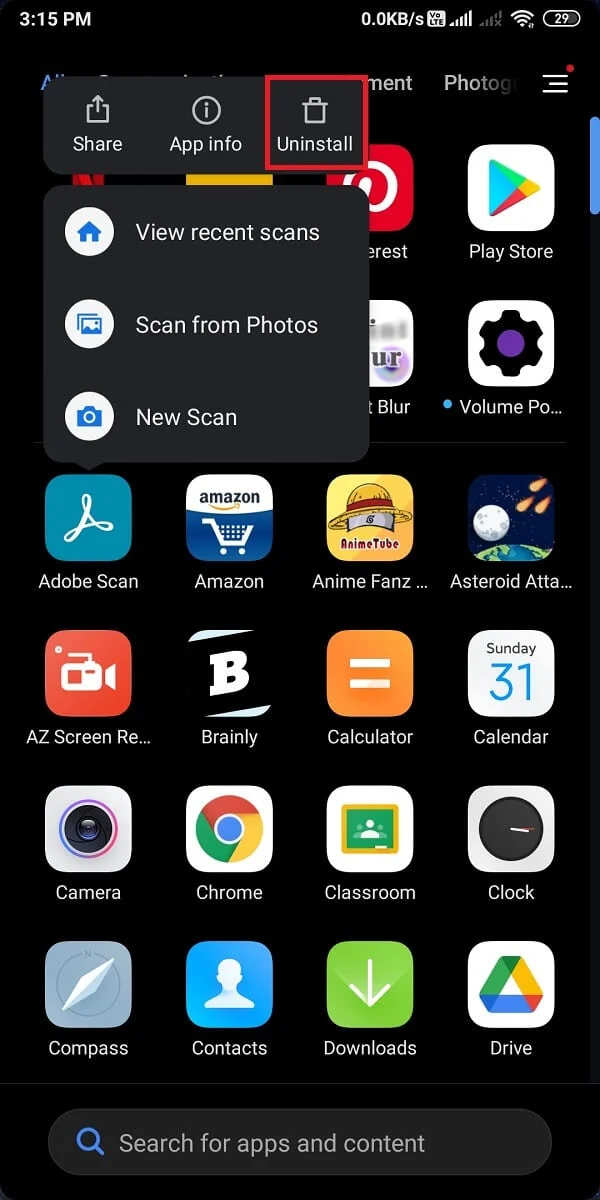
Leia também: Como ignorar a verificação do número de telefone do Tinder
Método 7: Reinstale o Tinder
Se nenhuma das soluções acima funcionar, tente desinstalar o aplicativo e reinstalá-lo na Play Store do dispositivo. Isso também pode corrigir a maioria das falhas ou problemas no jogo. Siga os passos abaixo para fazê-lo:
1. Toque na Google Play Store para abri-la.

2. Toque na barra de pesquisa na parte superior da tela e digite Tinder .
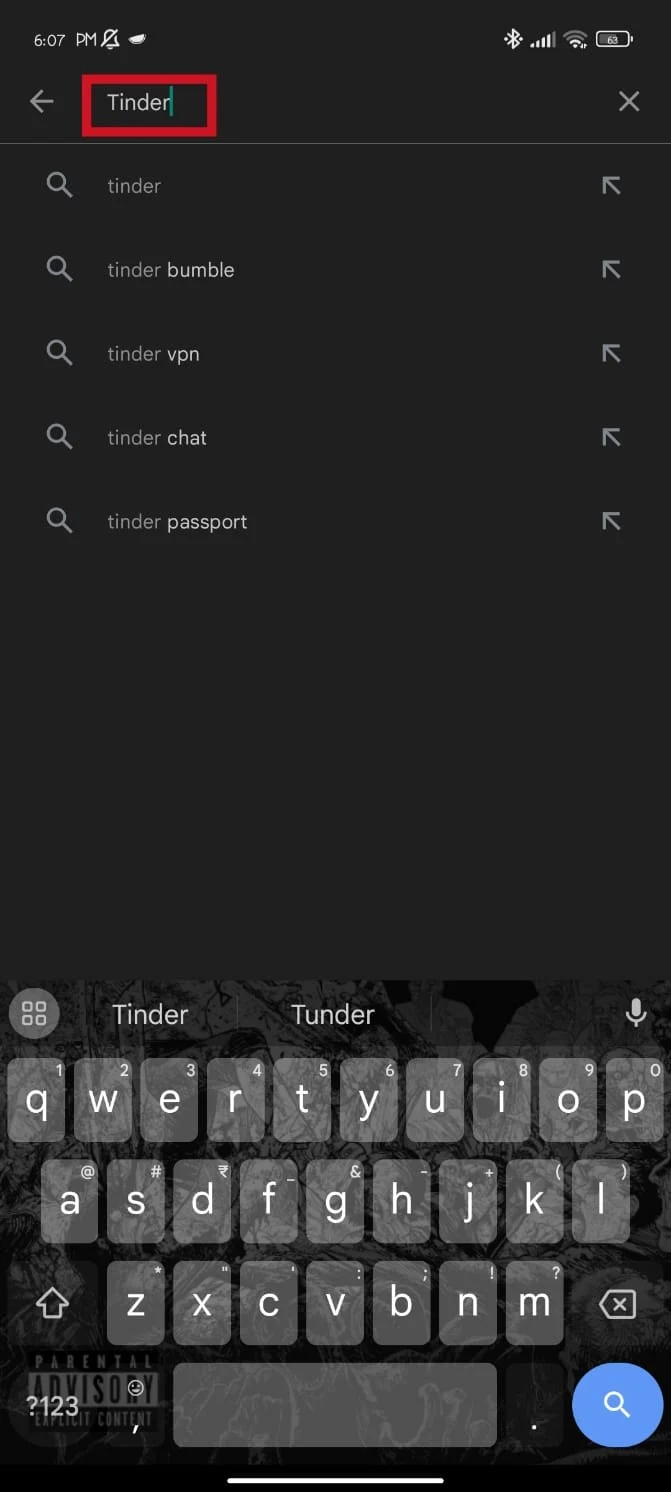
3. Encontre o aplicativo Tinder e toque nele.
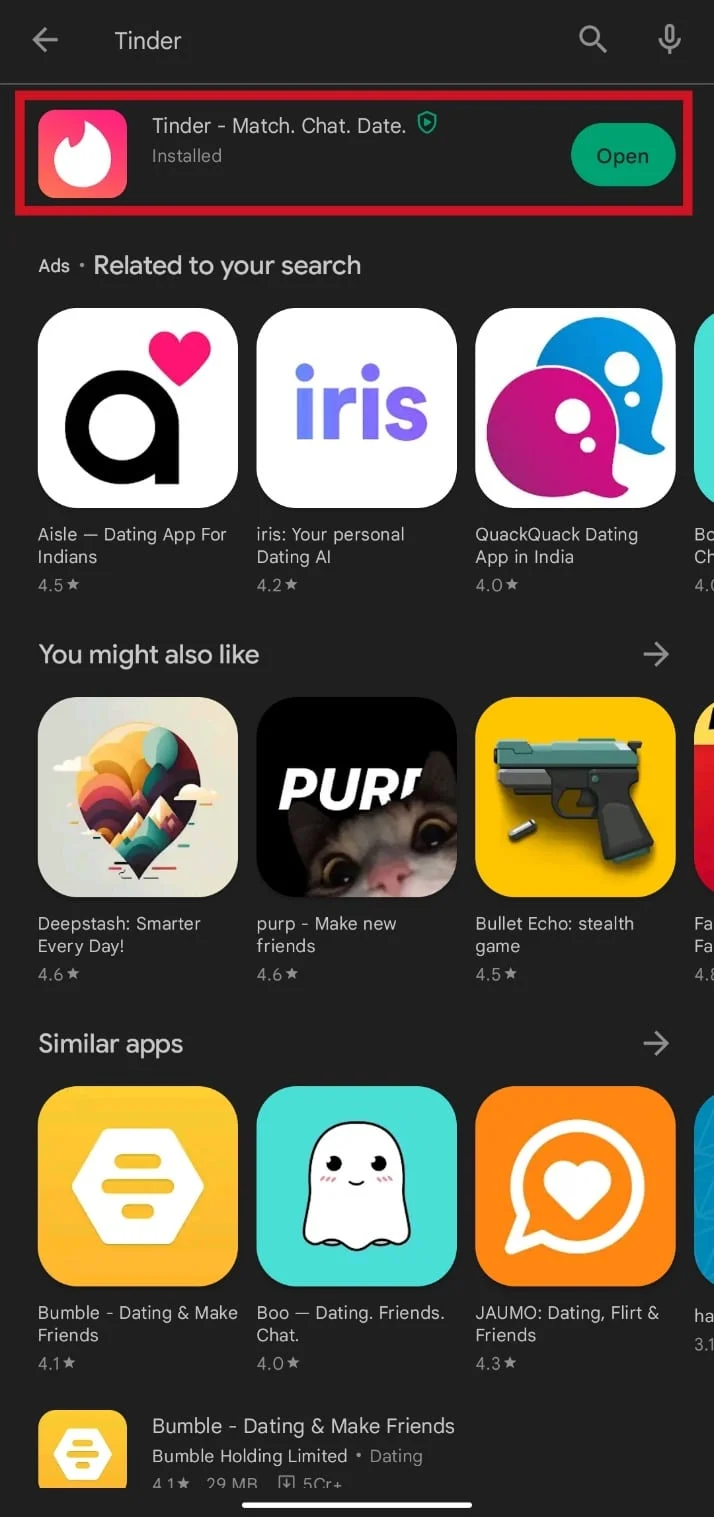
4. Toque em Desinstalar .
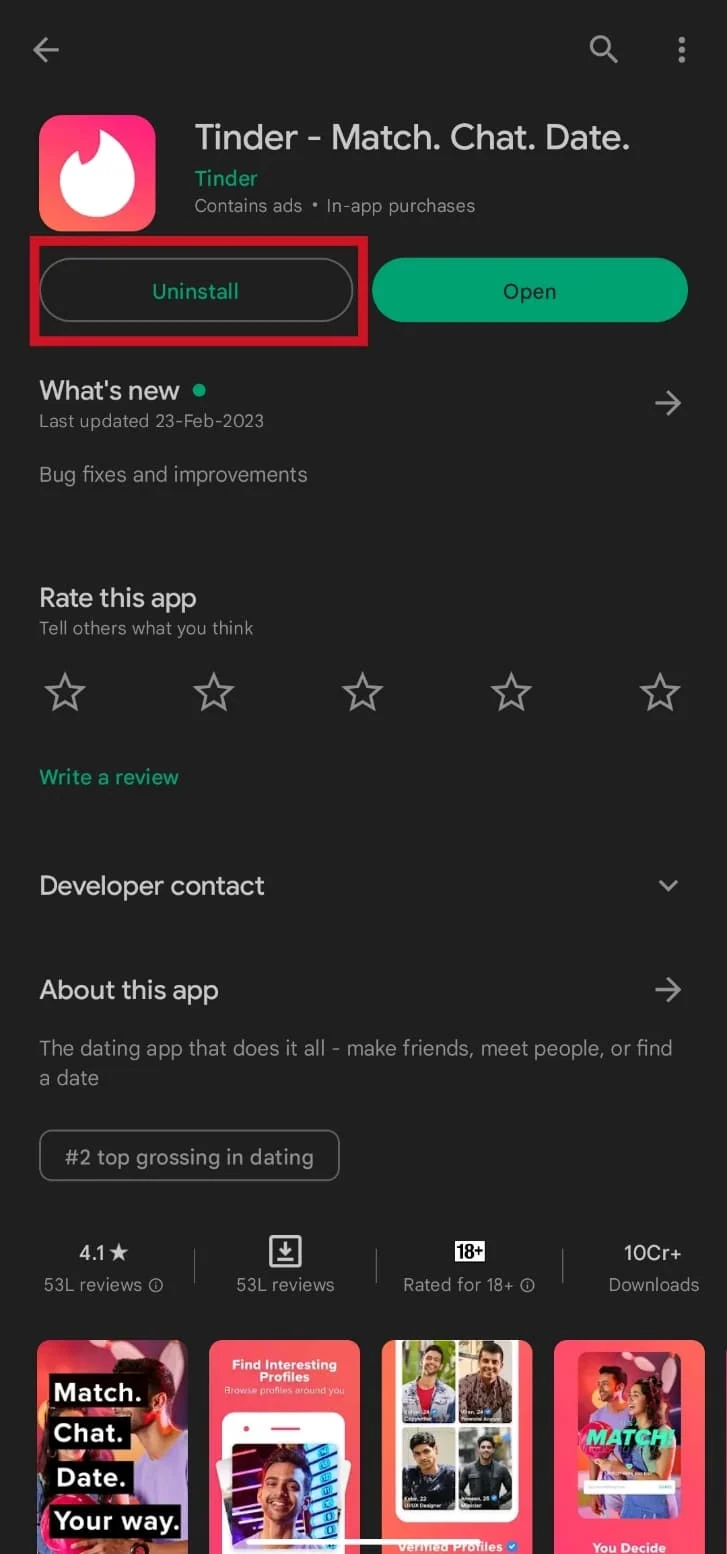
5. Agora, procure novamente por Tinder na Play Store e toque no botão Instalar para baixar o aplicativo.
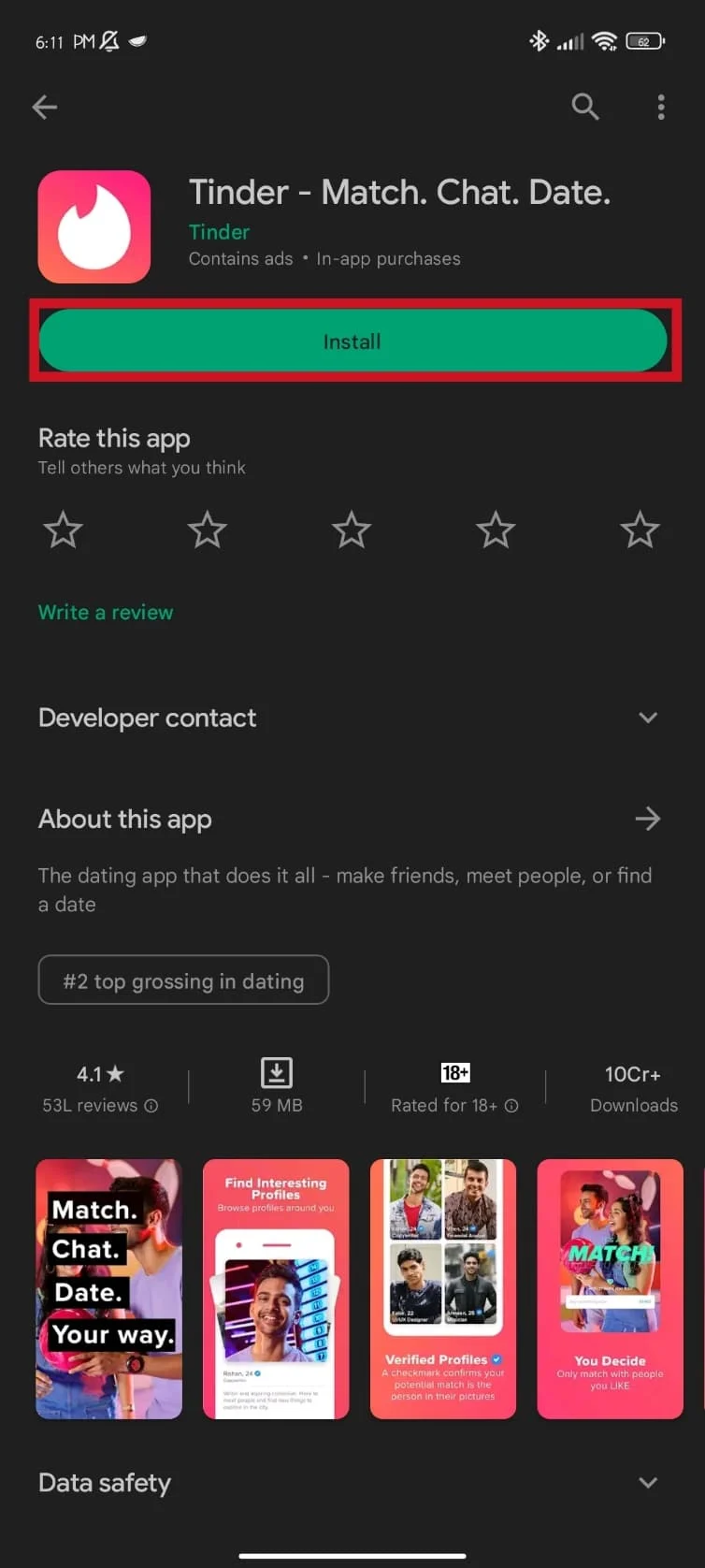
Leia também: Posso criar uma nova conta no Tinder depois de ser banido?
Método 8: entre em contato com o suporte ao cliente
Se você não conseguir resolver o problema sozinho, entrar em contato com o suporte ao cliente pode ser uma solução útil. Você também pode entrar em contato com o suporte ao cliente por e-mail enviando uma mensagem para [email protected] . Certifique-se de fornecer uma descrição detalhada do problema que você está enfrentando e todas as informações relevantes, como informações da sua conta e detalhes do dispositivo. A equipe de suporte ao cliente responderá ao seu e-mail o mais rápido possível.
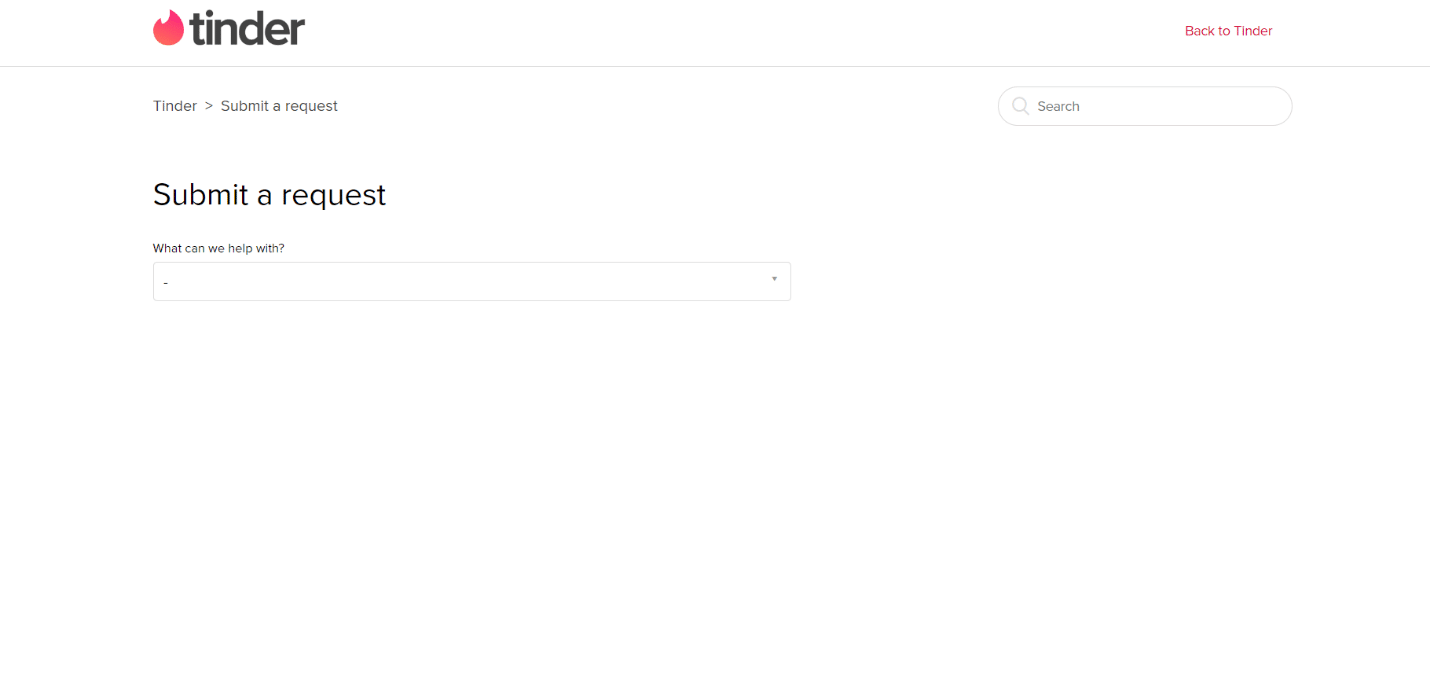
Perguntas Frequentes (FAQ)
Q1. Uma conexão de internet lenta pode fazer com que as imagens não carreguem no Tinder?
Resp. Sim , uma conexão de internet lenta ou instável pode fazer com que as imagens não carreguem corretamente no Tinder. Certifique-se de ter uma conexão de internet estável e rápida antes de usar o aplicativo.
Q2. Excluir e reinstalar o aplicativo excluirá minhas correspondências e mensagens?
Resp. Não , excluir e reinstalar o aplicativo não excluirá suas correspondências e mensagens. Eles estão vinculados à sua conta e serão restaurados quando você fizer login novamente.
Q3. Existe um limite para o número de imagens que posso enviar para o Tinder?
Resp. Sim , o Tinder permite que você carregue até 9 imagens em seu perfil.
Q4. Por que minhas imagens não estão carregando no Tinder?
Resp . Pode haver vários motivos pelos quais suas imagens não estão carregando no Tinder. Pode ser devido a uma conexão de internet lenta, versão desatualizada do aplicativo ou um problema com o armazenamento do seu dispositivo.
Recomendado:
- 8 maneiras de corrigir os botões da loja Steam que não funcionam
- As fotos do Flickr são privadas?
- 10 maneiras de corrigir o erro Tinder Algo deu errado 50000
- Como obter o Tinder Gold de graça
Esperamos que este guia tenha sido útil e que você tenha aprendido sobre os métodos para resolver o problema de carregamento de imagens do Tinder . Deixe-nos saber qual método funcionou melhor para você. Se você tiver alguma dúvida ou sugestão, sinta-se à vontade para deixá-los na seção de comentários abaixo.
